预定的出缺席确认
使用出席/缺席确认功能登记预定,可要求预定的参加者回答是否出席。
预定的参加者答复是否出席后,将仅向预定的登记人发送通知。
根据系统管理员的设置,出席/缺席确认功能有可能无法使用。关于设置的详情,请参考允许使用出席/缺席确认功能的方法。
答复是否出席
通过出勤确认回答预约的出席。
在“预定的详情”页面答复
从"预约详细信息"屏幕回答出勤。
-
查看约会以回答出勤问题。
- 从日程安排显示的场合:
- 点击页眉处的应用图标
。
- 点击[日程安排]。
- 在“日程安排”页面中,点击显示
 图标的预定的标题。
图标的预定的标题。
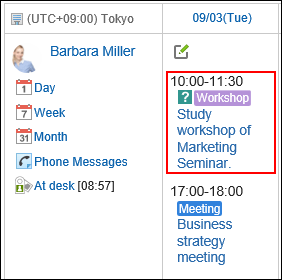
- 从“通知列表” 组件显示的场合:
- 在“通知列表”组件中,点击[N个未答复是否出席的预定]。
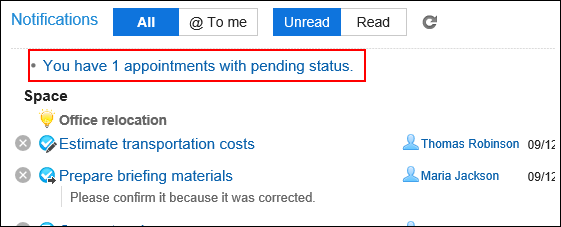
- 在“出席/缺席确认列表”页面的“被要求答复是否出席的预定”中,点击要答复是否出席的预定的标题。
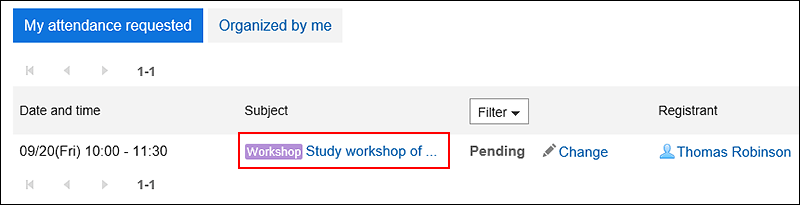
“出席/缺席确认列表”页面中显示自己被设置为参加者且尚未答复是否出席的预定。
另外,本页面只显示结束时间晚于当前时间的预定。未设置结束时间时,则仅显示开始时间晚于当前时间的预定。
-
在"约会详细信息"屏幕上输入一条消息,然后单击"出席"或"缺勤"。
您只需单击"出席"或"缺勤"即可回答,而无需键入消息。
显示"不存在"的约会将不再显示在"计划"屏幕上。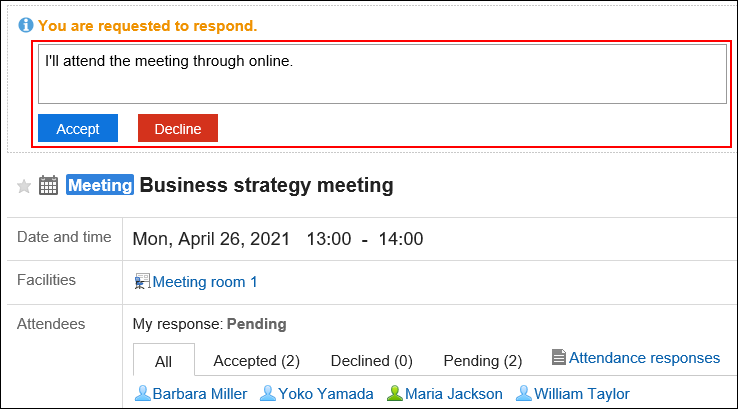
在“出席/缺席确认列表”页面答复
从"出勤确认列表"屏幕,我们将回答出席。
可对尚未答复是否出席的预定进行批量答复。
-
显示出勤确认列表屏幕。
- 从日程安排显示的场合:
- 点击页眉处的应用图标
。
- 点击[日程安排]。
- 在“日程安排”页面中,点击[出席/缺席确认列表]。
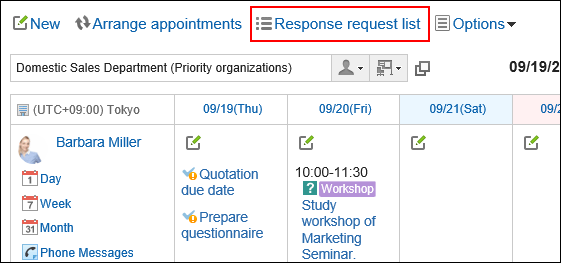
- 从“通知列表” 组件显示的场合:
- 在“通知列表”组件中,点击[N个未答复是否出席的预定]。
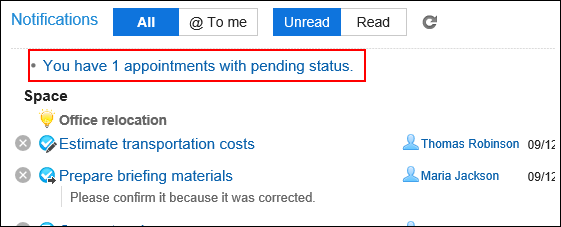
-
在“出席/缺席确认列表”页面的“参加的预定”中,点击答复是否出席的预定的[更改]。
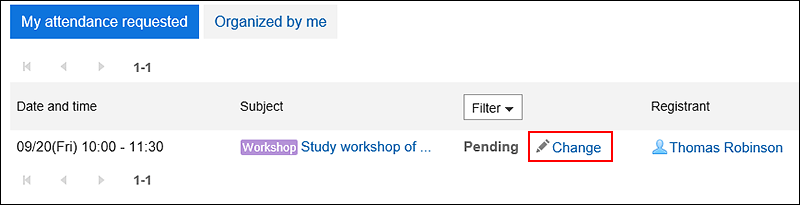
- 通过日程安排查看时:
显示自己被设置为参加者且被要求答复是否出席的全部预定的列表。 - 通过“通知列表”组件查看时:
显示自己被设置为参加者且尚未答复是否出席的预定列表。
“出席/缺席确认列表”页面中只显示结束时间晚于当前时间的预定。未设置结束时间时,则仅显示开始时间晚于当前时间的预定。
- 通过日程安排查看时:
-
选择"出勤"或"缺勤",键入消息,然后单击"更改"。
您只需单击"出席"或"缺勤"即可回答,而无需键入消息。
显示"不存在"的约会将不再显示在"计划"屏幕上。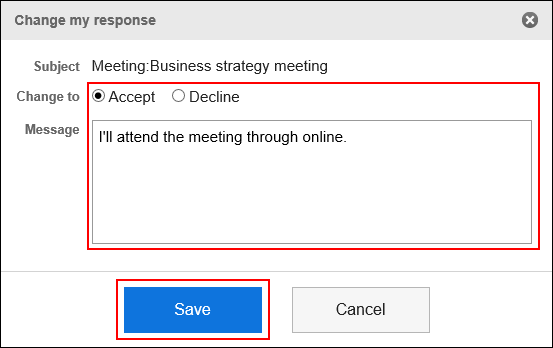
确认是否出席
查看自己被设置为参加者的出席/缺席确认预定和自己登记的出席/缺席确认预定的答复情况。
在“预定的详情”页面确认
在“预定的详情”页面中确认出席/缺席确认预定的答复情况。
-
在通知列表组件中,点击显示"答复是否出席"的预定的标题。
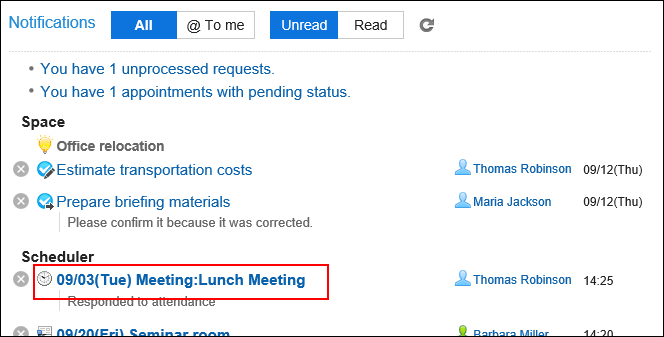
-
在"约会详细信息"屏幕上,单击"参与者"字段中的"出席详细信息"。
如果添加了新答复,您将看到出席/缺席的详情右侧显示( 有更新)。
有更新)。
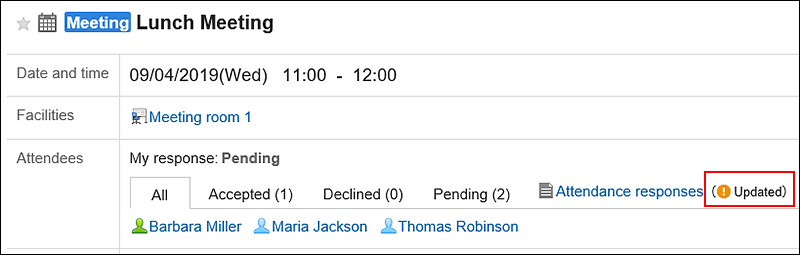
-
在"出席详细信息"屏幕上,查看约会参与者的响应和消息。
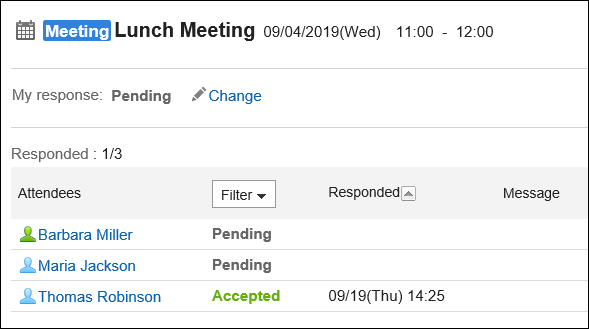
在“出席/缺席确认列表”页面确认
在“出席/缺席确认列表”页面中一起确认出席/缺席确认预定的答复情况。
-
点击页眉处的应用图标
。
-
点击[日程安排]。
-
在“日程安排”页面中,点击[出席/缺席确认列表]。
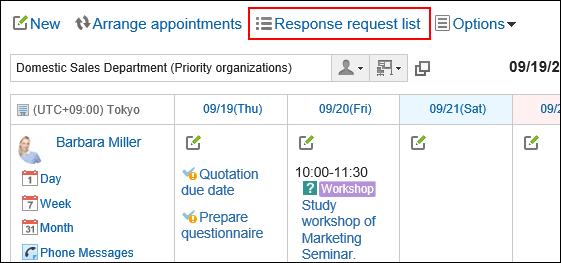
-
在“出席/缺席确认列表”页面中查看情况。
“出席/缺席确认列表”页面中只显示结束时间晚于当前时间的预定。未设置结束时间时,则仅显示开始时间晚于当前时间的预定。
点击[筛选],通过答复情况筛选预定。- 确认自己的答复情况时:
在“参加的预定”中,确认答复情况。
显示自己被设置为参加者的全部出席/缺席确认预定的列表。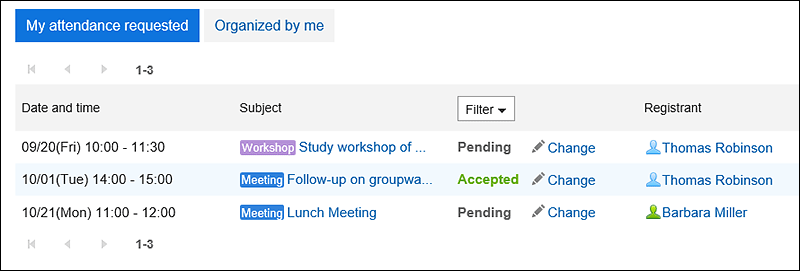
- 要检查已登记的预定的出缺席情况的时候:
-
点击[登记的预定]。
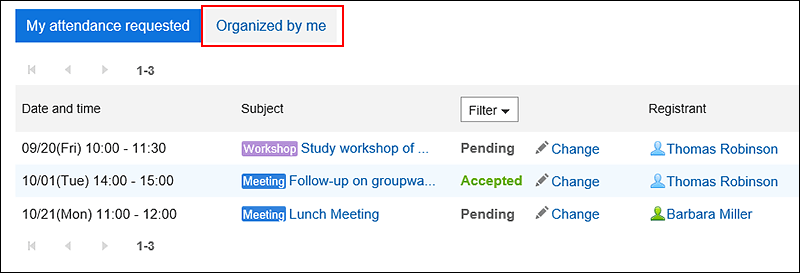
-
在“登记的预定”中,确认出席情况。
"响应状态"中的答复者人数表示对出席情况作出答复的人数和日程上参与者的人数。
单击"响应状态"链接中的"出席详细信息"屏幕时,将显示参与者的响应和消息。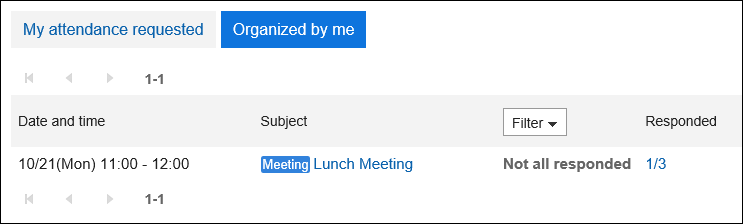
- 确认自己的答复情况时:
更改出席/缺席确认预定的时间
通过出勤确认更改约会的日期和时间。
-
点击页眉处的应用图标
。
-
点击[日程安排]。
-
在"计划"屏幕上,单击带有出勤确认的日程表标题以更改约会的日期和时间。
-
在"更改约会"屏幕上,更改"日期和时间"字段。
-
查看内容并单击"更改"。
-
在"确认约会更改"屏幕上,设置是否初始化参与者的出勤状态。
- 要保留出缺席情况的答复:
取消勾选“初始化参加者的出席/缺席情况”,然后点击[更改]。参加者的答复内容被继承,仅预定的日期和时间被更改。 - 要初始化出勤响应:
勾选“初始化参加者的出席/缺席情况”,然后点击[更改]。如果初始化出勤状态,所有参与者都将得到未应答。参加者确认更改后的日期和时间,再次答复是否出席。
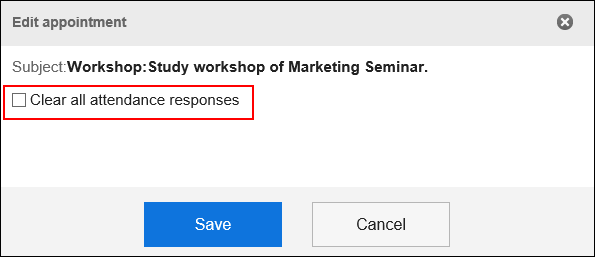
- 要保留出缺席情况的答复: